mode sans échec est un mode Firefox spécial qui peut être utilisé pour dépanner et résoudre les problèmes. Le mode sans échec désactive temporairement l'accélération matérielle, réinitialise certains paramètres et désactive les modules complémentaires (extensions et thèmes) susceptibles de poser des problèmes. En comparant le comportement en mode normal à celui en mode sans échec, Firefox pourra peut-être identifier la cause du problème.
Note: Les utilisateurs de Windows connaissent peut-être le mode sans échec Pour les fenêtres. Le mode sans échec de Firefox a aucune connexion au mode sans échec de Windows.
La fonctionnalité Actualiser Firefox peut résoudre de nombreux problèmes en restaurant Firefox à son état d'usine par défaut tout en enregistrant vos informations essentielles. Pensez à l'utiliser avant de vous lancer dans un long processus de dépannage.
Table des matières
Comment démarrer Firefox en mode sans échec
Cliquez sur le bouton de menu, cliquez sur AideCliquez sur le bouton de menu, cliquez sur Aide et sélectionnez Redémarrer avec les modules complémentaires désactivés…. Firefox démarrera avec la boîte de dialogue Firefox Safe Mode.
Note: Vous pouvez également démarrer Firefox en mode sans échec en maintenant enfoncée la touche touche Maj au démarrage de Firefox. en maintenant enfoncé le touche option lors du démarrage de Firefox.quitter Firefox puis accéder à votre Terminal et en cours d'exécution : Firefox -mode sans échec
Vous devrez peut-être spécifier le chemin d'installation de Firefox (par exemple /usr/lib/firefox )
Fenêtre du mode sans échec
Vous avez maintenant deux options :
- Cliquer sur le bouton Démarrer en mode sans échec désactivera temporairement vos extensions et thèmes, désactivera l’accélération matérielle et réinitialisera les personnalisations de la barre d’outils et des boutons. Lorsque vous quittez le mode sans échec et démarrez Firefox normalement, vos extensions, thèmes et paramètres reviendront à l'état dans lequel ils se trouvaient avant que vous passiez en mode sans échec.
- Cliquer sur le bouton Actualiser Firefox restaurera Firefox à son état par défaut tout en enregistrant vos informations essentielles. Voir Actualiser Firefox - réinitialiser les modules complémentaires et les paramètres pour plus d'informations sur cette option.
Dépannage des problèmes en mode sans échec
Une fois Firefox en mode sans échec, vous souhaiterez tester son comportement et voir si le problème disparaît.
Le problème se produit en mode sans échec
Si le problème persiste en mode sans échec, il n'est pas dû à une extension ou à un thème. D'autres causes possibles pourraient être des plugins ou des modifications apportées aux paramètres de préférences de Firefox, qui ne sont pas désactivés en mode sans échec. Consultez les articles suivants pour trouver des solutions :
Le problème ne se produit pas en mode sans échec
Si le problème ne se produit pas en mode sans échec, cela est probablement dû à une extension, un thème ou une accélération matérielle.
- Voir l'article
Récemment, il y a eu une tendance clairement tangible chez les utilisateurs de Chrome à revenir à . Cela est dû à l'appétit exorbitant de Chrome pour les ressources système et au rejet de certaines fonctionnalités de la politique de Google, qui semble sérieusement vouloir en faire un système à part entière. système opérateur. Eh bien, Firefox n'est pas le pire choix. Surtout si vous améliorez sa sécurité avec les extensions de cette revue.
HTTPS partout
Qu’est-ce que le HTTPS ? Il s'agit du protocole de navigation Web le plus sécurisé à l'heure actuelle, qui crypte toutes les données transmises entre le serveur et le navigateur à l'aide d'algorithmes SSL/TLS. Ainsi, même si quelqu’un les intercepte, il ne pourra pas les lire et les utiliser. L'extension HTTPS Everywhere oblige votre navigateur à utiliser ce protocole en permanence. Actuellement, l'extension fonctionne avec succès avec presque toutes les ressources populaires, nous vous recommandons donc fortement de l'installer.
Fantôme
Cette extension est si populaire et son travail est si efficace que si j'étais le développeur de Firefox, j'aurais inclus ses fonctions dans les fonctionnalités standard du navigateur depuis longtemps. Ghostery détecte et bloque tous les éléments superflus sur la page, tels que les boutons et les widgets réseaux sociaux, compteurs, scripts et bien plus encore. En plus de garantir votre vie privée et votre confidentialité, cela entraîne une augmentation notable de la vitesse de chargement des pages à l’œil nu. Un incontournable absolu pour tout éleveur de renards.

Déconnecter
La déconnexion, comme Ghostery, vous permet de supprimer les trackers Web qui vous suivent de vos pages et de les empêcher de collecter des informations sur vos préférences. Les développeurs ont inclus des données sur plus de 2 000 éléments de suivi dans la base de données d'extension, un blocage qui permet d'augmenter la vitesse d'ouverture des sites de 27 %.
Pas de script
Cet addon vous permet d'empêcher l'exécution de scripts actifs sur divers sites Web, sauf si vous les activez spécifiquement. Dans certains cas, cela peut être gênant, mais à long terme, cela augmente considérablement la sécurité du surf. Il est possible d'ajouter des domaines de confiance à la liste blanche.
Se brouiller
Anciennement connue sous le nom de DoNotTrackMe, cette extension est l'une des meilleures pour protéger vos données. Il empêche non seulement les sites de collecter des informations vous concernant, mais sait également comment protéger votre information confidentielle par exemple, les mots de passe comptes ou des informations de paiement.
KeeFox
La plupart des navigateurs modernes disposent de solutions intégrées de gestion des mots de passe, mais elles fonctionnent rarement aussi bien que les solutions dédiées. Par conséquent, assurez-vous de consulter cette extension, qui ajoutera l'intégration à Firefox avec l'un des gestionnaires de mots de passe KeePass les plus puissants. Commencez à l’utiliser si ce n’est pas déjà fait.
Meilleure confidentialité
Malgré le fait que cette extension n’a pas été mise à jour depuis un certain temps, elle reste l’une des plus nécessaires. Cela est dû au fait que BetterPrivacy sait comment gérer les cookies spéciaux, également appelés objets partagés locaux, LSO. Ils sont utilisés par de nombreuses entreprises, notamment Google, YouTube, Ebay, pour suivre les mouvements des utilisateurs sur le Web. Vous pouvez désormais vous débarrasser sélectivement ou complètement de ces espions.
Cookies autodestructeurs
Il y a quelques années, une véritable hystérie faisait rage sur Internet et dans la presse informatique concernant les dangers des cookies. Si vous pensez également qu’ils constituent une menace pour votre sécurité, ne manquez pas l’extension Cookies autodestructeurs. Comme son nom l'indique, il garantit que les cookies s'autodétruisent immédiatement après que vous quittez la page qui les a fournis. Il existe une liste blanche pour les sites de confiance.
Vikings de sang !
Ignorez le nom sanguinaire de cette extension, elle n'a rien à voir avec les jeux. Avec lui, vous ne pouvez pas utiliser votre adresse postale lors de votre inscription sur des sites, mais utiliser l'un des nombreux services qui proposent des e-mails ponctuels pour cela. Il vous suffit de faire un clic droit sur le champ de saisie de l'e-mail et de sélectionner le service dans le menu contextuel, sur lequel une boîte aux lettres temporaire sera automatiquement créée. Après cela, il s'ouvrira dans un nouvel onglet et vous pourrez recevoir un e-mail de confirmation, puis l'oublier pour toujours.
liens propres
Il s'agit d'une extension indispensable qui devrait être dans l'arsenal de chaque utilisateur de Firefox. Il est capable de reconnaître les liens de parrainage, d'affiliation et tout autre lien « tordu » et de les transformer en liens normaux. En d'autres termes, si vous êtes invité à cliquer sur un lien comme http://www.foobar.com/goto=https://www.yoursite.com, puis grâce à l'extension Clean Links, il se transformera en https://www.votresite.com/.
Quelles extensions de sécurité et de confidentialité utilisez-vous en ligne ? Ou ne vous souciez-vous pas du tout de tels problèmes ?
Firefox de Mozilla est un navigateur riche en fonctionnalités préféré par environ 35 % de tous les utilisateurs Web. Aujourd’hui, Internet n’est pas seulement une source d’information et de divertissement, mais aussi un foyer de tromperie et de fraude. Pirates informatiques, chevaux de Troie, programmes de phishing et spam ne sont que quelques-uns des problèmes et dangers qui nous attendent sur le réseau informatique mondial.

Cependant, vous ne devez pas abandonner complètement l'utilisation du réseau pour cette raison. Et dans une plus large mesure, cela s'applique à Utilisateurs de Firefox, dans l'arsenal duquel il existe un grand nombre de modules complémentaires qui garantissent la sécurité de l'utilisation du navigateur.
Nous vous présenterons dix modules complémentaires (ou plugins, si vous préférez) Firefox qui amélioreront votre expérience de navigation.
WOT représente Toile de confiance(réseau de confiance). Il s'agit d'une communauté en ligne dont le but est d'identifier les spams ou les sites Web dangereux. De plus, WOT contient une liste de sites fiables et vérifiés. Le plugin protège vos activités en ligne en vous informant de l'intention de visiter un site dangereux. L'OMC démontre aux utilisateurs le niveau de fiabilité du site et des résultats de recherche.

Vous pouvez contribuer à la communauté en partageant votre évaluation des sites que vous visitez et en avertissant les autres utilisateurs du danger.
Comme le nom le suggère, Adblock Plus(annonce - publicité, blocage - blocage) bloque tous les types de publicités contenues sur les sites. En plus d'être ennuyeuses et distrayantes pour les utilisateurs, les publicités, si elles sont mal utilisées ou mal placées, peuvent suivre vos activités en ligne en fermant les liens sur lesquels vous cliquez ou suivez. Cependant, si les sites que vous visitez ne contiennent pas de publicités, ils ne réaliseront pas de bénéfices et perdront les fonds nécessaires au fonctionnement du site.

La solution est la suivante : grâce à AdBlock Plus, vous pouvez conserver uniquement les publicités discrètes qui ne vous dérangeront pas et éviter les sites Web qui distribuent des logiciels malveillants.
Un module complémentaire puissant pour Firefox qui vous permet de bloquer javascript, Java, Flash et autres contenus exécutables présents sur les pages Web que vous visitez. Les utilisateurs peuvent créer une liste blanche et autoriser certains sites de confiance (tels que votre site de banque à domicile) à placer du contenu exécutable dans le navigateur.

En bloquant le contenu exécutable sur des sites Web inconnus, ce plugin vous protège contre les scripts intersites (XSS), la falsification de requêtes intersites (CSRF) ou le détournement de clics. Les sites figurant sur votre liste blanche peuvent héberger du contenu qui vous permettra de visiter vos pages Web préférées sans aucun problème.
La mission de BetterPrivacy est de vous protéger des Super-Cookies à long terme. Les cookies sont des fichiers qui résident sur un ordinateur et contiennent des données telles que le nom d'utilisateur, le mot de passe, la date d'inscription, etc. Les Supre-Cookies, connus sous le nom de LSO, sont des cookies flash qui peuvent contenir des informations sur vous et vos activités en ligne.

De nombreux sites Web, notamment Facebook, Google et des sociétés de publicité, utilisent le LSO pour obtenir des informations sur vous. Les LSO ont peu ou pas de contrôle sur le navigateur et occupent beaucoup d'espace sur les serveurs centraux. Avec BetterPrivacy, vous pouvez supprimer les LSO au démarrage, à l'arrêt du navigateur et à des intervalles spécifiés. De plus, vous avez la possibilité de conserver les LSO que vous ne souhaitez pas supprimer.
Fantôme- un module complémentaire utile pour protéger vos données personnelles et vos activités en ligne contre le suivi. Tout d'abord, cela s'applique aux agences de publicité qui souhaitent recevoir votre informations personnellesà des fins de marketing. Ghostery explore une page Web et supprime les trackers, les bugs Web, etc.

Déterminez qui vous regarde Fantôme vous donne l'opportunité d'en apprendre davantage sur leurs entreprises. L'addon fournira des liens vers leur politique de confidentialité et des possibilités de s'opposer aux informations utilisées. Grâce à Ghostery, vous pouvez également bloquer les scripts d'entreprises en qui vous n'avez pas confiance, supprimer les LSO, vous débarrasser des images et des cadres flottants.
Un plugin qui contrôle l'activité du navigateur en vous montrant lorsque les pages Web que vous visitez effectuent des requêtes intersites. Lorsqu'une page Web demande au navigateur d'accéder à un site complètement différent, il s'agit d'une requête intersite. Et vous pouvez, sans le savoir, ouvrir l'accès à vos données à un autre site en le satisfaisant.

Il existe également sur le Web un phénomène appelé falsification de requêtes intersites : un site Web demande au navigateur de demander l'accès à un autre site, et au final, il semble que la demande d'accès au deuxième site vienne de vous. Politique de demande bloque automatiquement toutes les requêtes cross-site et vous en informe, vous permettant ainsi de conserver uniquement celles dont vous avez besoin.
Vous utilisez probablement la Navigation Privée pour accéder à certains sites sans laisser de trace, ou effacer votre historique après les avoir visités. Mais que se passe-t-il si vous utilisez un ordinateur public et que vous vous retrouvez accidentellement sur une page interdite et que la suppression de l'intégralité de votre historique est contraire à la politique des utilisateurs ?

Dans ce cas, Close'n Forget peut vous aider. Il peut être utilisé pour fermer un onglet et Firefox oubliera qu'il a été ouvert. Vous pouvez choisir ce que vous utiliserez : menu contextuel, icône sur la barre d'outils ou raccourcis clavier (Alt+W, par exemple).
QuickJava est un plugin simple mais très utile pour Firefox. Il vous permet de désactiver (ou d'activer) Java, javascript, Flash, Silverlight, Proxy et le chargement automatique des images à l'aide des icônes de la barre d'état ou de la barre d'outils.
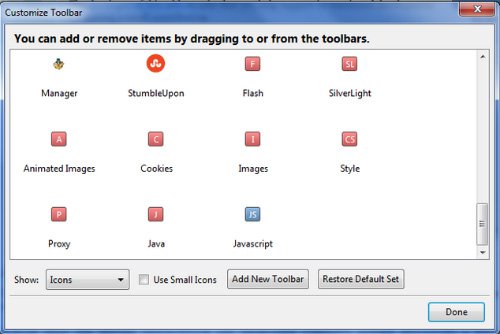
Utilisez simplement ce plugin pour désactiver ou activer Flash/Java ou des images sur les sites Web que vous visitez.
Protection parfaite de votre navigateur contre les modifications de la page d'accueil et moteur de recherche. Vous avez probablement remarqué que quelque temps après avoir installé l'un ou l'autre logiciel, ton Page d'accueil dans le navigateur ou le moteur de recherche ont automatiquement changé et vous devez à nouveau gérer les paramètres.

Cela peut être, pour le moins, inapproprié, surtout si les paramètres du logiciel et du navigateur ont été entièrement ajustés. BrowserProtect vous aidera à éviter cela en empêchant toute application ou programme de modifier vos paramètres à votre insu.
Conclusion
Les addons/applications décrits dans cet article sont conçus pour FF12 et versions ultérieures, ils peuvent donc ne pas convenir aux anciennes versions. Nous vous conseillons, pour des raisons de sécurité, d'utiliser ce dernier version de Firefox. Quels plugins de sécurité Web utilisez-vous ? Partage avec nous.
Ce n'est pas une trouvaille pour surfer caché, mais un outil pour dépanner le programme. Le mode sans échec de Firefox désactive toutes les extensions et tous les thèmes, l'accélération matérielle et réinitialise les paramètres utilisateur. Mais en même temps, ils les sauvent pour leur récupération. C'est assez confortable et la plupart méthode efficace accélérer les performances et restaurer la stabilité.
Nous accédons au menu en cliquant sur le bouton en forme de trois bandes horizontales, qui, en règle générale, se trouve dans le coin supérieur droit de la fenêtre de l'application. Dans le panneau qui s'ouvre, cliquez sur l'icône avec un point d'interrogation - " Référence».
Sélectionnez l'élément " Redémarrer sans modules complémentaires". Si tout est fait correctement, la fenêtre " Firefox sécurisé mode". Pour quitter, fermez simplement l'application, y compris les fenêtres supplémentaires.
Au démarrage, deux boutons apparaîtront parmi lesquels choisir : Démarrer en mode sans échec" Et " Effacer Firefox».

La deuxième option réinitialise tous les fichiers de cache, cookies, mots de passe, supprime les extensions, l'historique, réinitialise les paramètres utilisateur par défaut. Théoriquement, le navigateur devrait fonctionner comme neuf. Vous devrez restaurer manuellement tous vos favoris et paramètres.
Attention: chargé mémoire vive ou s'il est petit, le navigateur démarrera avec un délai pouvant aller jusqu'à 2 minutes. Il arrive aussi souvent que l'application plante et se bloque mode sans échec. Dans ce cas, vous devez redémarrer votre ordinateur ou réinstaller l'application - supprimer et .
Résoudre un problème de performances
Si l'application est instable en mode sans échec, le problème ne réside pas dans les paramètres, les extensions ou le thème, mais dans autre chose, par exemple dans le matériel de l'ordinateur. S'il n'y a aucun problème, Mozilla fonctionne de manière stable et rapide, vous devez désactiver le thème et certains modules complémentaires.
En raison de la montée des activités terroristes, les autorités de différents pays cherchent à contrôler le comportement des personnes potentiellement terroristes. des gens dangereux et regroupements par tous les moyens disponibles. Dans le même temps, si dans les démocraties développées le pouvoir judiciaire tire déjà la sonnette d'alarme, essayant de contrecarrer l'ingérence excessive des services spéciaux dans la vie privée des citoyens (voir, par exemple, la décision de mai de la Cour suprême des États-Unis sur l'illégalité de enregistrement conversations téléphoniques par la NSA), alors qu’en Russie, en raison de la quasi-absence de séparation des pouvoirs, cela ne se produit pas du tout. Cependant, le résultat est partout le même : les « autorités compétentes » n’entendent pas reculer, et sous des prétextes plausibles, elles s’immiscent de plus en plus profondément dans la vie personnelle d’un simple profane.
Bien sûr, comme l'a noté Newton, chaque action provoque une réaction, c'est pourquoi l'une des applications, extensions et services réseau les plus populaires aujourd'hui est le moyen de garantir l'anonymat, de contourner toutes sortes de systèmes de surveillance et de limiter les actions des utilisateurs. Et si de vrais terroristes se cachent habilement derrière une variété de systèmes matériels et logiciels, alors un utilisateur ordinaire est espionné avec succès par son propre navigateur, grâce auquel vous pouvez assez rapidement et sans astuces inutiles collecter des informations complètes et fiables non seulement sur le style de vie et les préférences politiques. , mais aussi sur les mouvements et les projets pour l'avenir.
Nous ne parlerons pas ici des navigateurs spécialisés comme Epic ou Tor - c'est un grand sujet complètement à part. Parlons du familier et familier à de nombreux Firefox. Pourquoi à propos de lui ? Le fait est que parmi les Big Five - Internet Explorer, Firefox, Chrome, Opera, Safari est le seul navigateur véritablement gratuit et open source. N'importe qui peut vérifier personnellement qu'il ne contient aucun signet ou passage secret laissé par les développeurs afin d'obtenir un contrôle à distance sur les actions de l'utilisateur.
Cependant, le navigateur seul ne suffit pas pour être sûr du vôtre sécurité Internet. Nous aurons besoin de diverses extensions et plugins qui remplissent leurs fonctions étroites mais très importantes. Lequel d’entre eux doit absolument être installé sur votre Firefox ?
1. HTTPS partout

Le principal avantage de ce plugin est qu'il est capable de supprimer les cookies immédiatement après la fermeture de l'onglet : tant que l'onglet est ouvert, les cookies existent, et après sa fermeture, ils sont immédiatement détruits. Cette méthode de suppression vous permet de traiter efficacement les types de fichiers tels que les cookies Zombie, qui sont restaurés à partir de sauvegardes en dehors du navigateur, ou les supercookies multi-navigateurs Evercookie, qui sont stockés à huit endroits à la fois. L'extension fournit une liste blanche pour les sites dont vous ne souhaitez pas supprimer les cookies.
10. Maudits Vikings !
Sous le nom étrange de « Bloody Vikings ! cache extension la plus utile Sang Viking ! , vous permettant d'utiliser des adresses jetables E-mail pour vous protéger contre le spam.

Avec des services en ligne comme 10MinuteMail et AnonBox, vous bénéficiez d'un accès temporaire boîtes aux lettres avec une durée limitée, pendant laquelle vous pouvez, par exemple, vous inscrire sur différents sites et recevoir des e-mails de confirmation sans le divulguer adresse postale. Après une période de temps donnée, ces adresses et boîtes aux lettres uniques disparaissent tout simplement.
11. Liens propres
Et enfin, le plugin pratique Clean Links, qui vous permet de transformer des hyperliens complexes, longs et déroutants, en options claires et compréhensibles sans déchets inutiles.

Grâce à cette extension, vous ne vous retrouverez pas sur un faux site de phishing en pensant que vous êtes dans votre banque en ligne. Ou tout simplement ne tombez pas dans le piège d'un webmaster sans scrupules qui voulait vous inciter à ouvrir tout un tas de pages publicitaires.
vidéo drôle
L'enfant de 2 ans adore lancer. Regardez ce qui s'est passé lorsque ses parents lui ont acheté un panier de basket !
 sushiandbox.ru Maîtriser PC - Internet. Skype. Réseaux sociaux. Leçons sur Windows.
sushiandbox.ru Maîtriser PC - Internet. Skype. Réseaux sociaux. Leçons sur Windows.


